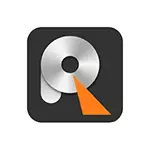
ໂປແກຼມສັນຍາວ່າຈະຟື້ນຟູຂໍ້ມູນຈາກຮາດດິດທີ່ເສຍຫາຍ, Flash drive ແລະບັດຄວາມຈໍາ, ພຽງແຕ່ການແບ່ງປັນຫຼືຂັບລົດຫຼັງຈາກທີ່ສູນເສຍໄປ. ລອງເບິ່ງວ່າມັນຫັນອອກໄດ້ແນວໃດ. ມັນຍັງສາມາດເປັນປະໂຫຍດ: ໂປແກຼມກູ້ຄືນຂໍ້ມູນທີ່ດີທີ່ສຸດ.
ການກວດສອບການຟື້ນຟູຂໍ້ມູນກັບ AnyRecover
ເພື່ອກວດສອບໂປແກຼມກູ້ຄືນຂໍ້ມູນໃນຫົວຂໍ້ໃຫມ່ຫຼ້າສຸດ, ຂ້າພະເຈົ້າໃຊ້ flash drive ທີ່ທັນທີຫຼັງຈາກທີ່ໄດ້ກໍານົດໄວ້ໃນຈໍານວນ 50 ໄຟລ໌ຂອງປະເພດຕ່າງໆ: ຮູບພາບ (ຮູບພາບ), ວິດີໂອແລະເອກະສານ.
ຫລັງຈາກນັ້ນ, ມັນໄດ້ຖືກຈັດຮູບແບບຈາກ Fat32 ເຖິງ NTFS. ບາງການຫມູນໃຊ້ເພີ່ມເຕີມບໍ່ໄດ້ເຮັດກັບມັນ, ພຽງແຕ່ອ່ານໂປແກຼມທີ່ກໍາລັງພິຈາລະນາ (ການຟື້ນຟູແມ່ນເຮັດໃນ Drive ອື່ນໆ).
ພວກເຮົາພະຍາຍາມຟື້ນຟູເອກະສານຈາກມັນໃນໂປແກຼມ Imyfone Anyrecover:
- ຫຼັງຈາກເລີ່ມຕົ້ນໂຄງການ (ບໍ່ມີການໂຕ້ຕອບພາສາອັງກິດ), ທ່ານຈະເຫັນເມນູ 6 ຈຸດທີ່ມີປະເພດຕ່າງໆຂອງການຟື້ນຕົວ. ຂ້ອຍຈະໃຊ້ລ້າສຸດ - ການຟື້ນຕົວຮອບຮອບ, ຍ້ອນວ່າມັນສັນຍາວ່າຈະສະແກນທຸກສະຄິບທີ່ສູນເສຍໃນທັນທີ.
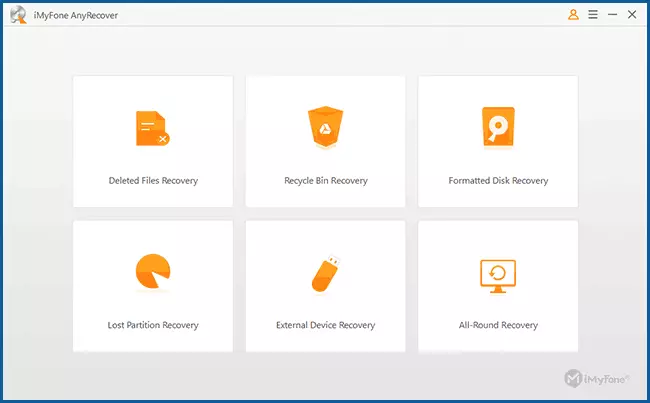
- ຂັ້ນຕອນທີສອງແມ່ນທາງເລືອກຂອງການຂັບຂີ່ສໍາລັບການຟື້ນຟູ. ຂ້ອຍເລືອກຂັບ flash ທົດລອງ.
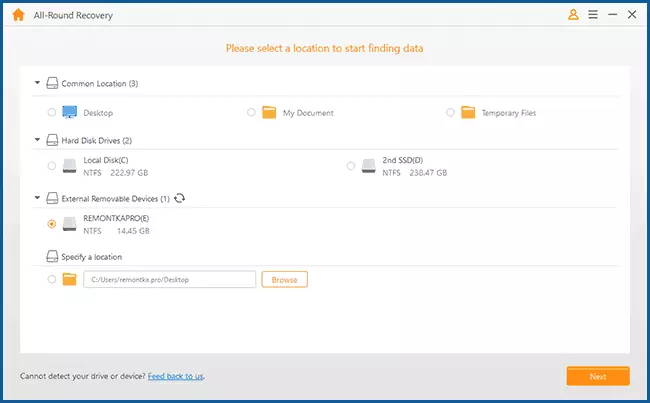
- ໃນຂັ້ນຕອນຕໍ່ໄປ, ທ່ານສາມາດເລືອກປະເພດເອກະສານເພື່ອຊອກຫາ. ປ່ອຍໃຫ້ທຸກສິ່ງທີ່ມີຢູ່.
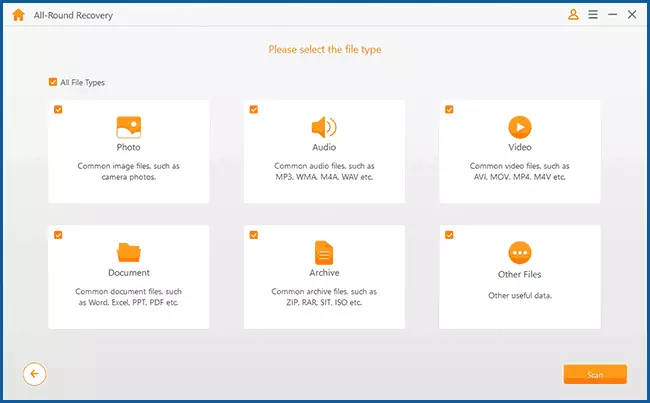
- ພວກເຮົາຄາດຫວັງວ່າຈະເຮັດສໍາເລັດການສະແກນ (ສໍາລັບການຂັບ flash ຂອງ 16 GB, USB 3.0 ໃຊ້ເວລາປະມານ 5 ນາທີ). ດັ່ງນັ້ນ, 3 ທີ່ບໍ່ສາມາດເຂົ້າໃຈໄດ້, ເບິ່ງຄືວ່າ, ລະບົບ, ແມ່ນພົບເຫັນເອກະສານ. ແຕ່ໃນແຖບສະຖານະພາບຢູ່ທາງລຸ່ມຂອງໂປແກຼມ, ເຊິ່ງສະເຫນີປະກົດວ່າເລີ່ມຕົ້ນການສະແກນເລິກ - ການສະແກນເລິກ (ແປກສໍາລັບການນໍາໃຊ້ແບບຖາວອນໃນໂຄງການ).
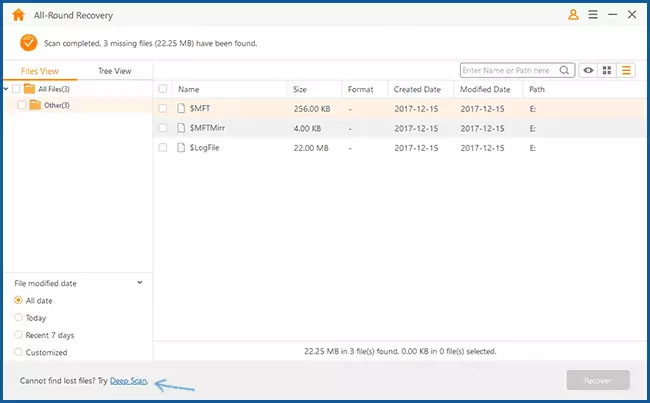
- ຫຼັງຈາກການສະແກນເລິກ (ຄອບຄອງເວລາດຽວກັນ) ພວກເຮົາເຫັນຜົນໄດ້ຮັບ: ມີໃຫ້ສໍາລັບ 11 ໄຟລ໌ - 10 ຮູບພາບ JPG ແລະເອກະສານ PSD.
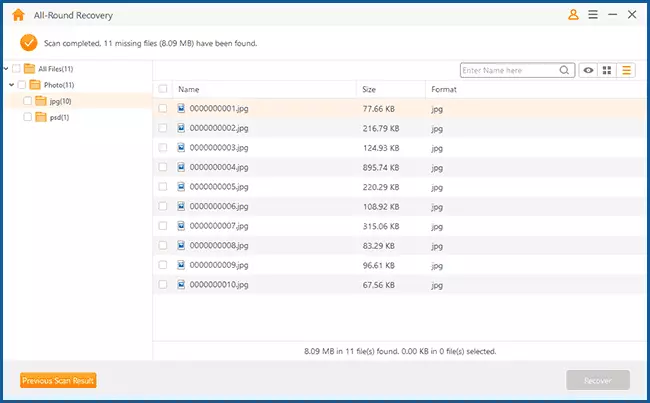
- ໂດຍກົດສອງຄັ້ງໃນແຕ່ລະໄຟລ໌ (ຊື່ແລະເສັ້ນທາງບໍ່ໄດ້ຮັບການຄົ້ນພົບ), ທ່ານສາມາດສະແດງເອກະສານນີ້.
- ສໍາລັບການຟື້ນຟູ, ພວກເຮົາສັງເກດເອກະສານເຫຼົ່ານັ້ນ (ຫຼືໃນສ່ວນຊ້າຍຂອງປ່ອງຢ້ຽມທີ່ສາມາດຟື້ນຟູໄດ້, ກົດປຸ່ມ "ກູ້ຄືນ" ແລະລະບຸເສັ້ນທາງທີ່ຈະບັນທຶກເອກະສານທີ່ໄດ້ຮັບການຟື້ນຟູ. ສິ່ງທີ່ສໍາຄັນ: ເມື່ອກູ້ຄືນຂໍ້ມູນ, ບໍ່ເຄີຍບັນທຶກເອກະສານໄປທີ່ໄດດຽວກັນຈາກການຟື້ນຕົວຂອງການຟື້ນຕົວ.
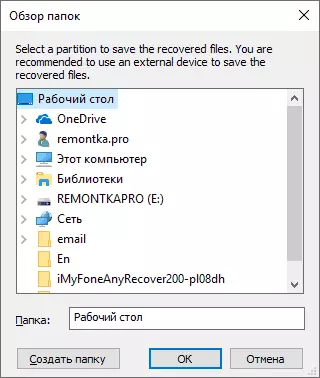
ໃນກໍລະນີຂອງຂ້າພະເຈົ້າ, ພົບເຫັນທັງຫມົດ 11 ໂດລາໄດ້ຮັບການຟື້ນຟູຢ່າງສໍາເລັດຜົນ, ໂດຍບໍ່ມີຄວາມເສຍຫາຍ: ທັງຮູບແບບ JPEG ແລະ File PSD ທີ່ມີຫຼາຍຊັ້ນໂດຍບໍ່ມີບັນຫາ.
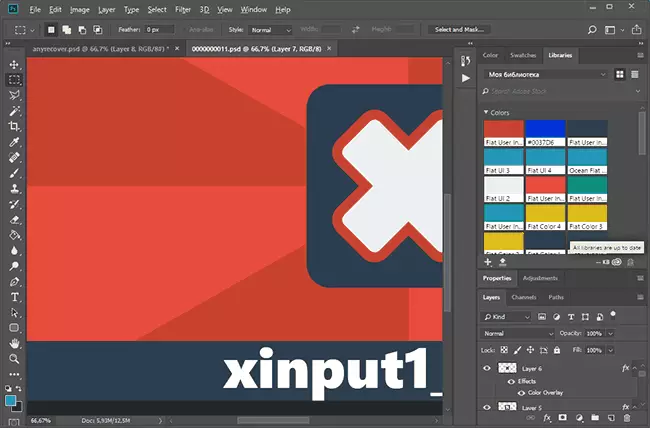
ເຖິງຢ່າງໃດກໍ່ຕາມ, ດັ່ງນັ້ນ, ນີ້ບໍ່ແມ່ນໂຄງການທີ່ຂ້ອຍຈະແນະນໍາກ່ອນ. ບາງທີໃນກໍລະນີພິເສດບາງຢ່າງທີ່ສາມາດສະແດງຕົວເອງໄດ້ດີກວ່າ, ແຕ່:
- ຜົນໄດ້ຮັບແມ່ນຮ້າຍແຮງກວ່າໃນເກືອບທັງຫມົດອຸປະກອນການທົບທວນຟຣີສໍາລັບການກູ້ຂໍ້ມູນ (ຍົກເວັ້ນ Recava ພຽງແຕ່ລຶບໄຟລ໌, ແຕ່ບໍ່ແມ່ນຫຼັງຈາກທີ່ມີການອະທິບາຍເຖິງສະຖານະການທີ່ຖືກລົບ). ແລະທີ່ໄດ້ຮັບການເຕືອນ, ເຕືອນ, ຈ່າຍແລະບໍ່ມີລາຄາຖືກ.
- ຂ້ອຍມີຄວາມຮູ້ສຶກວ່າການຟື້ນຕົວທັງຫມົດ 6 ປະເພດທີ່ສະເຫນີໃນໂປແກຼມແມ່ນການປະຕິບັດສິ່ງດຽວກັນ. ຍົກຕົວຢ່າງ, ຂ້າພະເຈົ້າໄດ້ຮັບຄວາມສົນໃຈຈາກ "ການຟື້ນຟູແບ່ງປັນທີ່ສູນເສຍໄປ" (ການຟື້ນຟູການແບ່ງປັນທີ່ສູນເສຍໄປ) DMDE ທີ່ມີສ່ວນທີ່ມີແຟດແຟດດຽວກັນກໍາລັງຊອກຫາແລະຊອກຫາ, ເບິ່ງ DMDE Data Recovery.
- ນີ້ບໍ່ແມ່ນທໍາອິດຂອງໂປແກຼມທີ່ຈ່າຍເພື່ອກູ້ຂໍ້ມູນທີ່ຖືກພິຈາລະນາຢູ່ໃນເວັບໄຊທ໌້. ແຕ່ທໍາອິດທີ່ມີຂໍ້ຈໍາກັດທີ່ແປກປະຫຼາດຂອງການຟື້ນຕົວໂດຍບໍ່ເສຍຄ່າ: ໃນສະບັບທົດລອງທ່ານສາມາດຟື້ນຟູເອກະສານ 3 (ສາມ). ເຄື່ອງມືທົດລອງອື່ນໆອີກຫຼາຍສະບັບຂອງເຄື່ອງມືການກູ້ຂໍ້ມູນທີ່ໄດ້ຮັບຄ່າຈ້າງຊ່ວຍໃຫ້ທ່ານສາມາດຟື້ນຟູເອກະສານທີ່ເປັນກະໂພກຫຼາຍ.
Imyfone ໄດ້ຮັບເວັບໄຊທ໌ທີ່ເປັນທາງການ, ບ່ອນທີ່ທ່ານສາມາດດາວໂຫລດເວີຊັນທົດລອງຟຣີ - https://www.anyrecover.com/
